Тестер микросхем

Содержание:
- Описание прибора
- Поддерживаемые микросхемы
- Конструкция
- Интерфейс
- Подключение к ПК и софт
- Написание тестов
- Ссылки
Описание прибора
Устройство предназначено для тестирования логических микросхем, операционных усилителей, оптопар, и некоторых других элементов. Из логических микросхем поддерживаются отечественные (серии 155, 555, 1531, 1533, 176, 561, 1561, 1564, 580, 589 и др.) и импортные (74ххх, 40ххx, 45xxx) ИМС ТТЛ и КМОП. Меню и результаты проверки отображаются на цветном дисплее 128х160 (у последней версии, или 128х128 у предыдущей). Так же тестер умеет проверять микросхемы DRAM, SRAM, умеет считывать EPROM и показывать, есть ли в них записанные данные. Кроме того, девайс можно использовать при отладке различных цифровых устройств как интерфейс с 40 каналами ввода-вывода управляемыми по USB.
В данный момент базе тестов есть более 300 микросхем и эта цифра непрерывно растёт.
Поддерживаемые микросхемы
Ниже представлен список поддерживаемых логических микросхем (в скобках указаны импортные аналоги 74xxx):
TTL, серии 155/531/555/1531/1533
АП2, АП3 (240), АП4 (241), АП5 (244), АП6 (245), АП9 (640), АП10 (646), АП14 (465), АП15 (466), АП16 (643), АП17(651), АП24 (652), АП26 (620)
ИД3 (154), ИД4 (155), ИД5 (156), ИД6 (42), ИД7 (138), ИД9, ИД10 (145), ИД11, ИД12, ИД13, ИД14 (139), ИД15, ИД18 (46)
ИЕ1, ИЕ2 (90), ИЕ4 (92), ИЕ5 (93), ИЕ6 (192), ИЕ7 (193), ИЕ8 (97), ИЕ9 (160), ИЕ10 (161), ИЕ11 (162A), ИЕ12 (190), ИЕ13 (191), ИЕ14, ИЕ15, ИЕ16 (168),
ИЕ17 (169), ИЕ18 (163), ИЕ19 (393), ИЕ20 (390), ИЕ23 (4520)
ИМ1 (80), ИМ2 (82), ИМ3 (83), ИМ5 (183)
ИК1 (Am25S05), ИК2
ИП2 (180), ИП3 (181), ИП4, ИП5 (280), ИП6 (242A), ИП7 (243)
ИР1 (95), ИР8 (164), ИР9 (165), ИР10 (166), ИР11, ИР12 (195), ИР13 (198), ИР15 (173), ИР16 (295), ИР17, ИР18 (AM2507), ИР19 (AM2508), ИР21 (AM25S10),
ИР22 (373), ИР23 (374), ИР24 (299), ИР26 (670), ИР27 (377), ИР29 (323), ИР30 (259), ИР32 (170), ИР33 (573), ИР34 (873), ИР35 (273), ИР37 (574),
ИР38 (874), ИР40 (533), ИР43 (396), ИР51 (4035), ИР52 (595)
ИВ1 (148)
КП1 (150), КП2 (153), КП5 (152), КП7 (151), КП11 (257), КП12 (253), КП13 (298), КП14 (258), КП15 (251), КП16 (157), КП17 (353), КП18 (158), КП19(352)
ЛА1 (20), ЛА2 (30), ЛА3 (00), ЛА4 (10), ЛА6 (40), ЛА7 (22), ЛА8 (01), ЛА9 (03), ЛА10 (12), ЛА11 (26), ЛА12 (37), ЛА13 (38), ЛА16 (140),
ЛА17, ЛА18 (452), ЛА19 (134), ЛА21 (1000), ЛА22 (1020), ЛА23 (1003), ЛА24 (1010)
ЛЕ1 (02), ЛЕ2 (23), ЛЕ3 (25), ЛЕ4 (27), ЛЕ5 (28), ЛЕ6 (128), ЛЕ7 (260), ЛЕ10 (1002), ЛЕ11 (33)
ЛИ1 (08), ЛИ2 (09), ЛИ3 (11), ЛИ4 (15), ЛИ5, ЛИ6 (21), ЛИ8 (1008), ЛИ9 (34), ЛИ10 (1011)
ЛЛ1 (32), ЛЛ2, ЛЛ4 (1032)
ЛН1 (04), ЛН2 (05), ЛН3 (06), ЛН5 (16), ЛН6 (366), ЛН7 (368), ЛН8 (1004), ЛН10 (1005)
ЛП3, ЛП5 (86), ЛП7, ЛП8 (125), ЛП9 (07), ЛП10 (365), ЛП11 (367), ЛП12 (136), ЛП16 (1034), ЛП17 (1035)
ЛР1 (50), ЛР3 (53), ЛР4 (55), ЛР9 (64), ЛР11 (LS51), ЛР13 (54)
ТМ2 (74), ТМ5 (77), ТМ7 (75), ТМ8 (175), ТМ9 (174), ТМ10 (375)
ТР2 (279)
ТВ1 (72), ТВ6 (107), ТВ9 (112), ТВ10 (113), ТВ11 (114), ТВ15 (109)
ТЛ1 (13), ТЛ2 (14), ТЛ3 (132)
РП1
ПР6 (184), ПР7
РУ2 (89), РУ5, РУ8(189), РУ9(289)
СП1 (85)
ВЖ1 (630)
Импортные TTL микросхемы, не имеющие отечественных аналогов
7431, 7447, 7449, 7470, 7478, 74126, 74137, 74238, 74247, 74390, 74534, 74541, 74597, 74688
КМОП (серии 176, 561, 1561, в скобках указаны импортные аналоги 40xxx, 45xxx)
ИД1 (4028), ИД2, ИД3, ИД6 (4555), ИД7 (4556)
ИЕ1 (4028), ИЕ3, ИЕ4, ИЕ8 (4017), ИЕ9 (4022), ИЕ10 (4520), ИЕ11 (4516), ИЕ14 (4029), ИЕ16 (4020), ИЕ19 (4018), ИЕ20 (4040), ИЕ21 (40161)
ИК1
ИМ1 (4008A)
ИП2 (MC14585), ИП5 (MC14554)
ИР2 (4015), ИР3, ИР6, ИР9 (4035), ИР10, ИР11 (4036), ИР12 (MC14580), ИР14(MC14076), ИР15 (MC14194)
КП1 (4052), КП2 (4051), КП3 (4512), КП4 (4519), КП5 (4053)
КТ1 (4016), КТ3 (4066)
ЛА7 (4011), ЛА8 (4012), ЛА9 (4023), ЛА10
ЛЕ5 (4001), ЛЕ6 (4002), ЛЕ10 (4025)
ЛИ1, ЛИ2 (4081)
ЛН1 (4502), ЛН2 (4049), ЛН3 (4503)
ЛП2, ЛП4, ЛП11, ЛП12, ЛП13, ЛП14 (4070)
ЛС2 (4019)
ПР1 (4094)
ПУ3 (4010), ПУ4 (4050), ПУ7 (4069)
РУ2 (4061)
ТВ1 (4027)
ТЛ1 (4093)
ТМ1 (4003), ТМ2 (4013), ТМ3
ТР2 (4043)
4003,
4006,
4010,
4011,
4012,
4013,
4014,
4015,
4016,
4019,
4021,
4023,
4024,
4025,
4026,
4027,
4030,
4035,
4036,
4043,
4044,
4048,
4050,
4051,
4052,
4053,
4060,
4061,
4066,
4068,
4069,
4070,
4071,
4072,
4073,
4075,
4078,
4081,
4082,
4093,
4099,
40103,
40106,
40107BE,
40109
40192,
40193
4511,
4512,
4518,
4519,
4522,
4580,
4585
Серии 580 и 589
КР580ВВ55 (Intel 8255)
КР580ИР82 (Intel 8282), КР580ИР83 (Intel 8283)
КР580ВА86 (Intel 8286), КР580ВА87 (Intel 8287)
К589ИР12 (Intel M8212/M3212)
К589АП16 (Intel 8216/3216), К589АП26 (Intel 3226)
Серия 1802
КР1802ИР1 (am29705)
Прочие
КР514ИД1 (MSD047), КР514ИД2 (MSD101)
559ИП1 (DS3881)
КР571ХЛ4, К1102АП13
ОЗУ (SRAM)
К565РУ2 (1024 x 1)
К132РУ4 (1024 x 1)
К537РУ10 (2K x 8)
К132РУ2, 2102A (1024 x 1)
К132РУ15, КР541РУ2, MM2114, UM6114 (1024 x 4)
КР185РУ5 (1024 x 1)
D2115A (1024 x 1)
HM6167 (16384 x 1)
61C16, 62C16 (2K x 8)
61C64, 62C64, DS2064, 537РУ17 (8K x 8)
W24129A, AE88128AK (16K x 8)
61C256, 62C256, MCM6206CP20 (32K x 8)
61C512, 62C512 (64K x 8)
62C1024, HM628128, TC551001 (128K x 8)
6C4008 (512K x 8)
ОЗУ (DRAM)
К565РУ5 (64K x 1)
К565РУ6 (16K x 1)
К565РУ7 (256K x 1)
2118 (16K x 1)
4164 (64K x 1)
41256 (256K x 1)
KM41C1000 (1M x 1)
4416 (16K x 4)
41464, 4464 (64K x 4)
514256 (256K x 4)
ПЗУ (чтение и проверка "чистоты")
К155РЕ3 (SN74188N)
556РТ4 (SN74287), 556РТ5 (Intel 3601, 3621), 556РТ7 (82S191), 556РТ11 (93427С), 556РТ12 (82S136), 556РТ13 (82S137), 556РТ14 (DM87S184), 556РТ15 (DM87S185), 556РТ20 (Am27S35C)
27C16 (К573РФ2, К573РФ5), 27C32, 27C64, 27C128, 27C256, 27C512, 27С1000 (27C010, 27C1001), 27С2000 (27C020, 27C2001), 27С4000 (27C040, 27C4001), 27С8000 (27C080, 27C8001)
Масочные ПЗУ (проверка CRC прошивки)
К555РЕ4, К155РЕ21, К155РЕ22, К155РЕ23, К155РЕ24.
Операционные усилители
LM358 (LM158, LM258, LM2904), LM393 (LM193, LM293, LM2903), LM386, LM324 (LM124, LM224, LM2901, LM2902, TL084)
Также тестер должен работать с другими ОУ, имеющими аналогичную цоколёвку, и работающими от источника однополярного напряжения 5В.
Оптопары
PC817, PC827, PC837, PC847, HCP2601 (6N137, HCP2611), 4N35, TLP504A, TLP504A-2, CN74-2, CN74-4
Прочие аналоговые микросхемы
ULN2002, ULN2003 ULN2002, ULN2004, ULN2803, К1109КТ2
DG4008 (К590КН6)
Датчики
DS18B20, DS18S20, DS1822 (датчики температуры) DHT11, DHT22 (AM2301, AM2302, AM2320) (датчики влажности и температуры)
Конструкция
Тестер состоит из двух плат, соединённых "бутербродом". На основной плате расположены цветной дисплей 128x128, клавиатура, панель ZIF-40, микроконтроллеры и UBS-UART-преобразователь с miniUSB-разъёмом. На дополнительной плате установлены MOSFET-ключи для подачи питания на проверяемую микросхему.
Выводы микроконтроллера имеют максимальную нагрузочную способность выводов до 40 мА. Этого достаточно для питания КМОП-микросхем, операционных усилителей,оптопар, сборок ключей и большинства микросхем 155й серии (и большинства микросхемам серий 555 и 1533). Но для части ТТЛ-микросхем этого тока недостаточно и для удобной работы с ними предназначен модуль ключей, который содержит 24 полевых транзистора для подачи питания на разные выводы ZIF. 16 ключей подают "землю" и 8 - питания +5В.

Интерфейс
Главное меню
При включения тестера попадаем в главное меню:
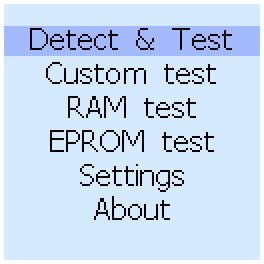
Отсюда можно запустить автоматический тест логических и аналоговых микросхем с определением типа; выполнить ручной тест, задавая уровни на входах микросхемы и контролируя состояния её выходов; проверить микросхемы EPROM на того, что они полностью стёрты; тестировать микросхемы ОЗУ; перейти к настройкам и посмотреть информацию о версии прошивки и количестве тестируемых микросхем в базе.
Тестирование логических МС
Для проверки и определения микросхем служит первый пункт меню Detect & Test. Сначала надо определиться с типом проверяемой микросхемы - КМОП или ТТЛ:
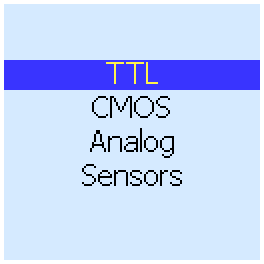
Затем, отображается предложение установить микросхему в панель:
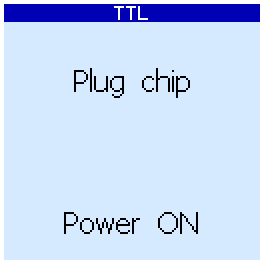
При этом, если модуль ключей установлени и сконфигурирован, то на экране отображается его состояние (ON/OFF). Кнопкой "вверх" можно включить питание, кнопкой "вниз" - выключить. Если питание выключено, во время тестов микросхема будет запитываться от atmeg-и (что более безопасно), если включено - будет использован модуль ключей. Т.е., сначала можно выполнить проверку с выключенным модулем, затем, в случае неуспеха, попробовать его включить.
Центральной либо правой кнопкой запускается тест и отображается его прогресс.
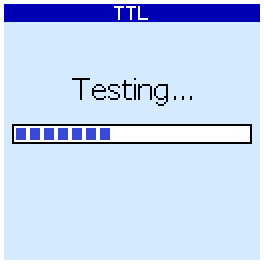
Девайс последовательно проходится по всем тестам в базе, и выполняет все команды пока не получит первую ошибку. После ошибки переходит к проверке следующей МС и т.д. После завершения теста на экране отобразятся названия всех микросхем, для которых тесты выполнились успешно. Например вот результат для микросхемы 555АП14 (импортный аналог 74LS465):
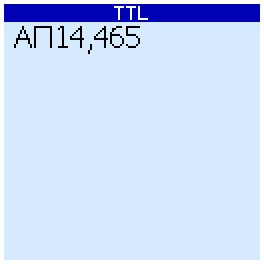
Микроконтроллер тестера работает на тактовой частоте 16МГц что может оказаться слишком быстрым для некоторых микросхем. Поэтому, в случае неуспеха, устройство повторно прогонит все тесты добавив задержки между подачей сигналов на входы и их считываением с выходов. Если в этом случае удасться определить микросхему, то тест будет повторяться с уменьшением добавленной задержки до тех пор, пока микросхема не перестанет обнаруживаться. В результате, внизу экрана отобразится величина задержки (измеренная в условных попугаях). Чем эта цифра меньше, тем выше быстродействие микросхемы:
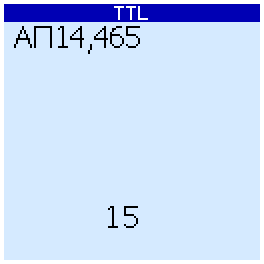
Если же после всех этих переборов не удалось ничего обнаружить, то результат будет такой:
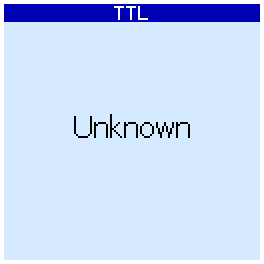
Чтобы проверить следующую миросхему этого же типа (TTL, КМОП, или аналоговую) достаточно нажать кнопку "вправо".
Тестирование аналоговых МС
При проверке аналоговых микросхем отображается их цоколёвка. Если микросхема содержит несколько вентилей (операционные усилители, оптопары) и часть их неисправны, то они отображаются красным цветом и перечёркнутые:
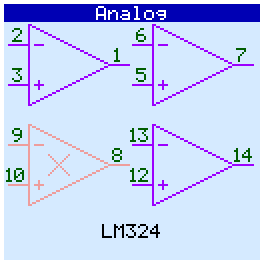
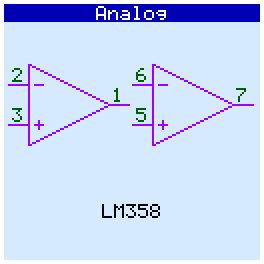
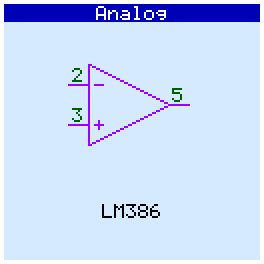
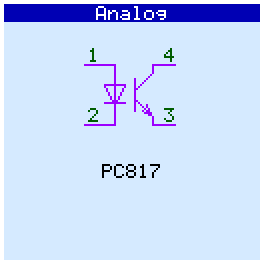
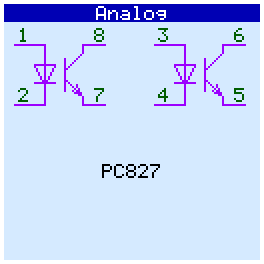
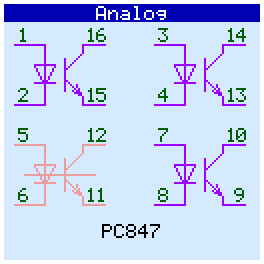
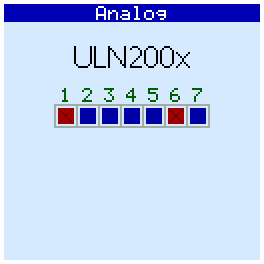
Операционные усилители тестируются в режиме компаратора (тестер физически может подать на входы три разных напряжения, и перебирает все возможные комбинации входных напряжений проверяет результат).
Проверка ОЗУ
Отдельным пунктом меню идёт тест памяти. На момент обновления этой страницы тестер умеет проверять динамическую память 4164 и 41256 (отечественные аналоги - 5655РУ5 и 565РУ7 соответственно) и статическую память 61c256 и 61c512 (использовалась в качестве кэша на материнских платах).
Перед началом теста памяти так же предлагается вставить МС в панель и включить/выключить питание. Устройство само определит тип установленной микросхемы.
Для динамической памяти результат показывается в виде карты - закрашенные клетки - полностью исправные области, крестики - область содержит минимум одну сбойную (с т.зрения тестера) ячейку. Например, так выглядит результат успешной проверки 565РУ5:
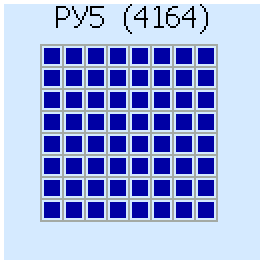
А так выглядит результат, если сбойных ячеек много:
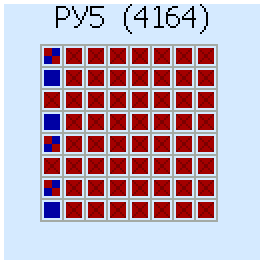
Ещё один пример - 565РУ7 с несколькими сбойными ячейками:
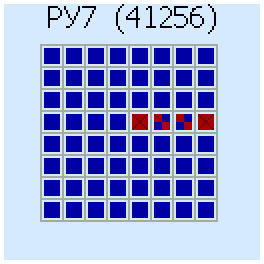
Для статической памяти экран результата выглядит так в случае исправной микросхемы:
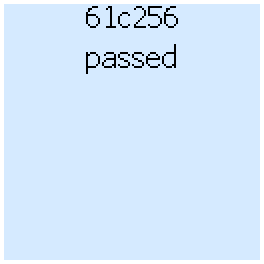
Как показала статистика, в случае повреждения у этих микросхем часто выгорает одна из линий. Т.е, ошибки обычно бывают сразу во всех ячйках. В случае обнаружения ошибок, кроме карты памяти на экране показыватся биты шины данных, на которых были замечены ошибки:
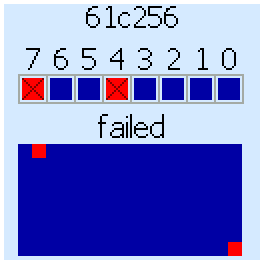
В данном примере у микросхемы обнаружились проблемы при работа с битами данных 7 и 4.
Проверка ПЗУ
Также тестер умеет считывать микросхемы EPROM (серии 27cXXX, и некоторые отечественные - 155РЕ3, 556РТ4, 556РТ5) и проверять, являтся ли они "чистыми". Если микросхема содержит данные, то показывается процент чистых битов и байт. Для УФ-стираемых микросхем это позволяет оценить успешность засветки под лампой (особенно, если для стирания используются самодельные варианты вроде ламп ДРЛ с разбитой внешней колбой) и быстрее подобрать достаточное время экспонирования.
Сначала выбираем тип микросхемы:
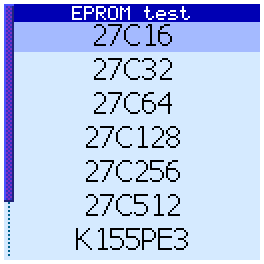
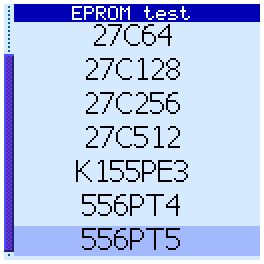
После завершения чтения, видим результат - сообщение о том, что микросхема полностью стёрта, либо информацию о проценте "стёртых" (т.е., установленных в 1 для 27сХХХ) бит и "стёртых" байт (т.е., байт, у которых все биты стёрты). Эта информация позволяет оценить степень удачности облучения ультрафиолетом, и быстрее определять необходимое и достаточное время засветки.
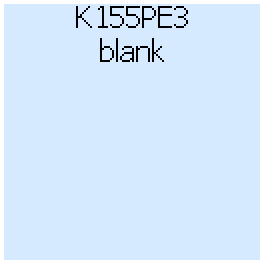
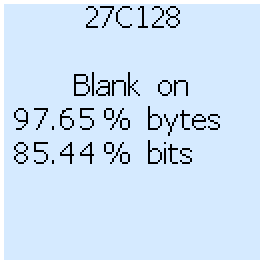
Ручные тесты
Помимо автоматических тестов есть поддержка теста вручную, позволяющего устанавливать различные уровни на входах микросхемы и смотреть состояние выходов. После перехода в пункт меню Custom test появляется экран выбора типа корпуса:
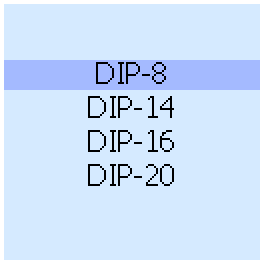
На экране ручного тестирования есть два режима - "Setup" и "Output". Кнопками курсора можно перемещаться между выводами и названиями режима. В режиме Setup происходит настройка выводов на вход или выход и настройка питания микросхемы. По умолчанию все выводы являются выходами, т.е., тестер считывает их состояние. Выходы рисуются стрелкой ОТ микросхемы. Если стрелка направлена К микросхеме, то пин является её входом, тестер может менять уровень на входе МС. Название текущего режима отображено на экране в нижнем левом углу. Чтобы переключить режим, надо перевести курсор на это название и нажать среднюю клавишу.
Если модуль ключей установлен, сконфигурирован и включён в настройках, то в режиме Setup появляется три подрежима - "I/O", "GND" и "VCC". Первый - это режим настройки пинов на ввод/вывод, упомянутый выше. Добавившиеся режимы - это управление питанием от платы ключей. В режиме GND все выводы, к которым подключены "минусовые" ключи, отмечаются синим кружочком. Если выделить такой пин и нажать среднюю клавишу, то полевой транзистор соединит его с "землёй" (при этом вывод будет автоматически переконастроен на чтение тестером). Режим VCC аналогичен, и подаёт на вывод питание +5В. Вывыоды, на которые подключены соответствующие ключи, маркируются красными кружочками.
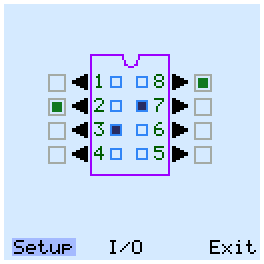
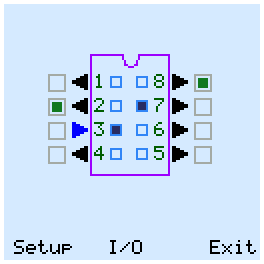
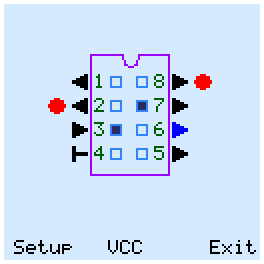
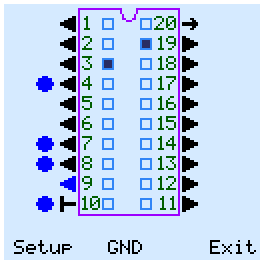
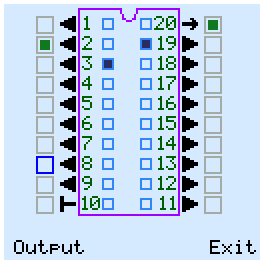
В режиме Output тестер может менять состояния входов и выходов микросхемы. Выходные уровни напряжений отображены вне корпуса микросхемы. Зелёный квадрат соответствует высокому уровню. Если пин настроен как вход тестера, то зелёный квадрат означает включение подтяжки к питанию для этого входа (например, для выводов микросхемы с открытым коллектором).
Состояние выводов микросхемы отображается синими квадратиками внутри её корпуса. Уровни на входах микросхем должны совпасть с уровнями на выходах тестера, а по уровням на выходах микросхемы делаются выводы о её работоспособности.
Для выхода из режима ручной проверки в главное меню надо выделить кнопку "Exit" в правом нижнем углу и нажать среднюю кнопку.
Экран настроек
Перед началом работы с тестеров его надо настроить, и это делается на экране Settings.
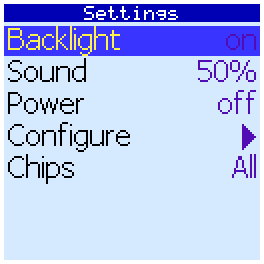
Тут можно настроить автовыключение подсветки по таймауту (Backlight), и яркость подсветки (Brightness) что актуально при питании тестера от аккумуляторов. Если Backlight = on, подсветку будет гореть всегда.
Так же можно настроить громкость звуковых сигналов (Sound) при нажатии на клавиши и в случае завершения тестов.
Далее, можно включить/выключить модуль ключей для подачи питания (Power). Если Power = on, то при тестировании логических микросхем и микросхем памяти питание на них будет подаваться через ключи модуля (иначе, они будут запитаны непосредственно с выводов микроконтроллера через токоограничивающие резисторы). Вообще, управлять модулем ключей можно непосредственно перед тестированием на экране "вставьте микросхему". В настройках задаётся значение по умолчанию.
Модуль питания имеет 16 ключей, подающих "землю" и 8 ключей, подающих +5В на тестируемую микросхему. Чтобы тестер определил, какой ключ куда подсоединён, необходимо перейти в пункт "Configure". Важно! Перед выполнением конфигурирования в ZIF-панель должна быть пуста (в ней не должно быть микросхем). Тестер поочерёдно переберёт все ключи и определит, к каким выводам панели они подсоединены. Результат отобразится следующим образом:
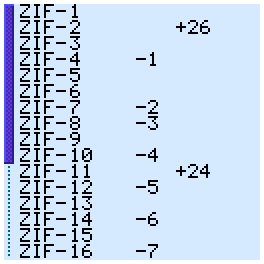
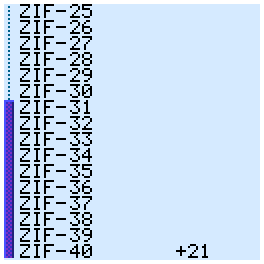
Тут слева идут номера выводов ZIF-панели, а справа - номера подсоединённых к ним выводов платы ключей. Т.е., в данном случае, к 7-му пину панели подсоединён ключ номер 2 отрицательной полярности, а к 40-му пину подсоединён ключ номер 21 положительной полярности. Нажатие средней кнопки клавиатуры переключает режим отображения:
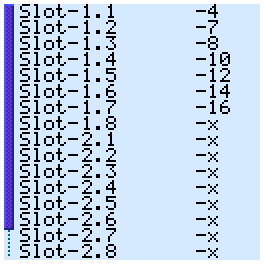
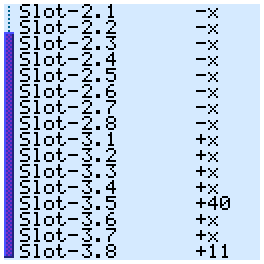
В этом режиме слева идут номера ключей питания, а справа - пины панели, с которыми эти ключи связаны. Ключи делятся на три группы по 8 штук, управляемых одним регистром 74HC595. Т.е., в данном примере ключ номер 2 первой группы имеет отрицательную полярность и соединён с 7-м пином панели. А ключ номер 5 третьей группы имеет положительную полярность и соединён с 40-м пином панели. Тогда как, ключи номер 3, 4, 6 и 7 из третьей группы никуда не подсоединены.
Если модуль ключей отсутствует, не подключён или нераспознан по каким-либо причинам, тестер сообщит об этом:
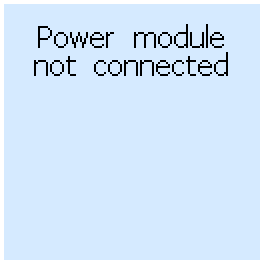
Процедура конфигурирования модуля ключей должна выполняться обязательно при его первом подключении. Далее, конфигурация хранится в энергонезависимой памяти микроконтроллера. Выполнять переконфигурирование имеет смысл только при изменении схемы подключения ключей либо после обновления прошивки тестера. После конфигурации ключей тестер готов к работе.
Следующий параметр - Chips определяет, какие названия микросхем будут показываться:
USSR - показывать только названия отечественных микросхем
USA - показывать только названия импортных микросхем (Tehas Instruments, Intel)
All - показывать все названия
Этот параметр не ограничивает сами тесты. Т.е., если, например, выбран показ только отечественных названий, а тестируется импортная
микросхема не имеющая отечественного аналога, то она всё равно определится и покажется её буржуйская маркировка.
Экран информации
Последний пункт меню About показывает экран с версией текущей прошивки. Так же тут можно увидеть количество микросхем в базе тестера.
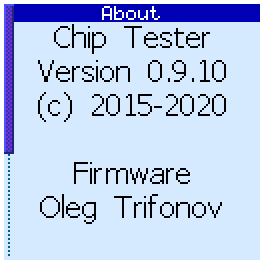
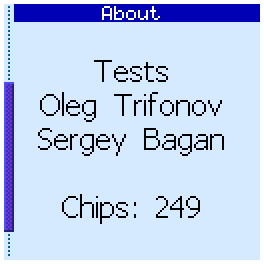
Последняя строка - это количество микросхем в базе тестов ТТЛ и КМОП (не считая RAM/ROM и аналоговые микросхемы, оптопары и т.п.).
Подключение к ПК и софт
Тестер подключается к компьютеру напрямую через miniUSB-разъём. Для работы потребуется установить драйвер для CH340G (преобразователь USB-UART).
Для обновления прошивки рекомендуется использовать эту консольную утилиту.
Для отладки тестов имеется программа, написана на Java и требует Java Runtime версии не менее 8. При запуске под ОС Windows требуется 32-битная версия JRE, которую можно взять, например, установив среду Arduino.
Программное обеспечение позволяет
- писать, компилировать и отлаживать тесты
- считывать содержимое ПЗУ
- запускать тестирование микросхем с отображеием результатов (тестер может работать без дисплейного модуля)
- обновлять прошивку тестера
Запускаетя командой
java -jar software.jar
Сначала надо инициализировать устройство. В главном меню -> "Device" -> "Connect to" отобразит список обнаруженных COM-портов. Среди них надо выбрать порт, к которому подключён тестер. В случае успеха соединение будет установлено, а имя порта запомнено, в меню Device появится команда подключения именно к этому (последнему успешному) порту.
Команда меню Device -> "Device info" покажет окно информации об устройстве. Тут можно посмотреть версию прошивки, сделать резервную копию прошивки и обновить её (кнопки "Read firmwre" и "Write firmware" соответственно).
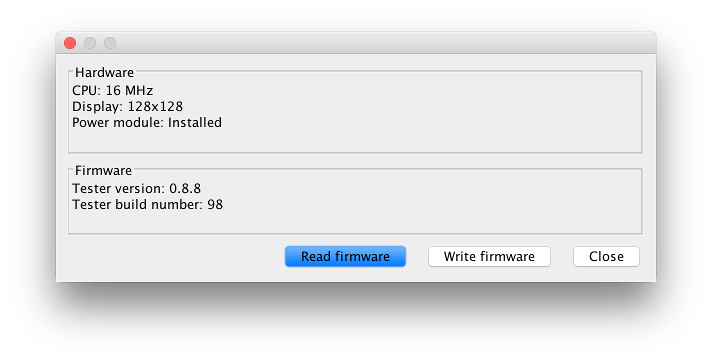
В меню -> Windows можно открыть одно из трёх окон тестера. "Test builder" - это редактор и отладчик тестов. Тут можно писать, компилировать, и запускать тесты, выполняя их пошагово.
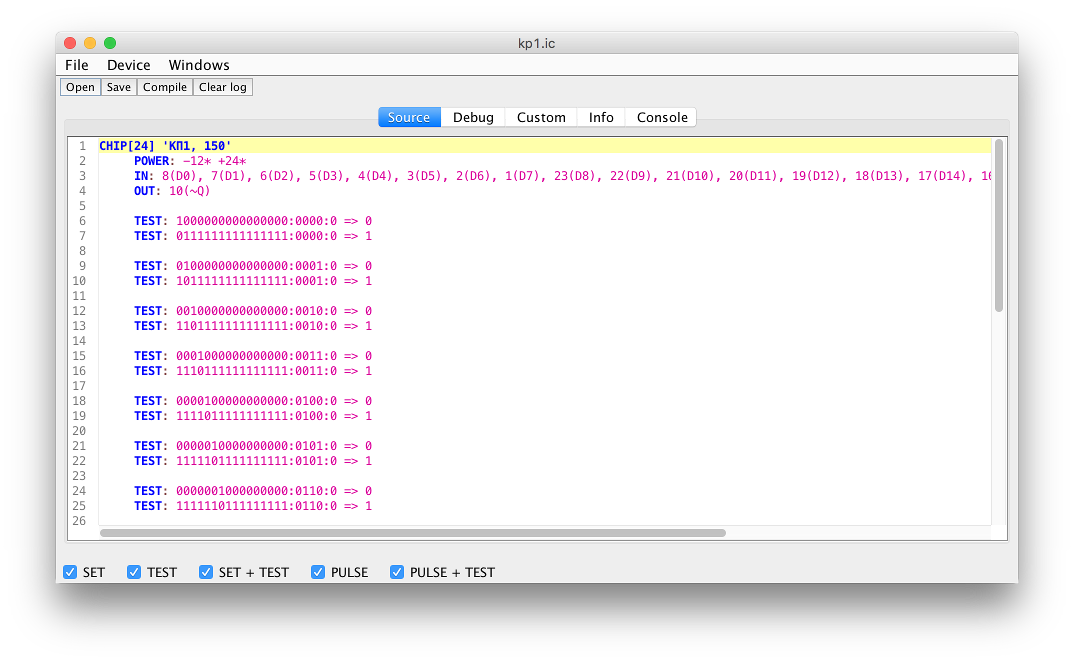
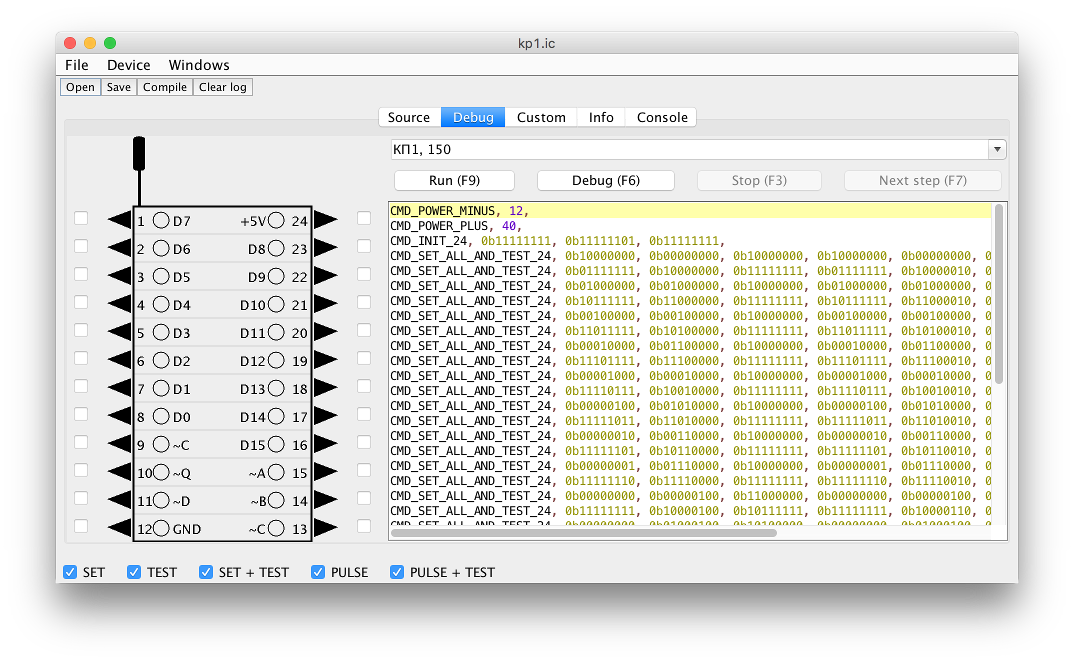
Также есть режим ручного теста.
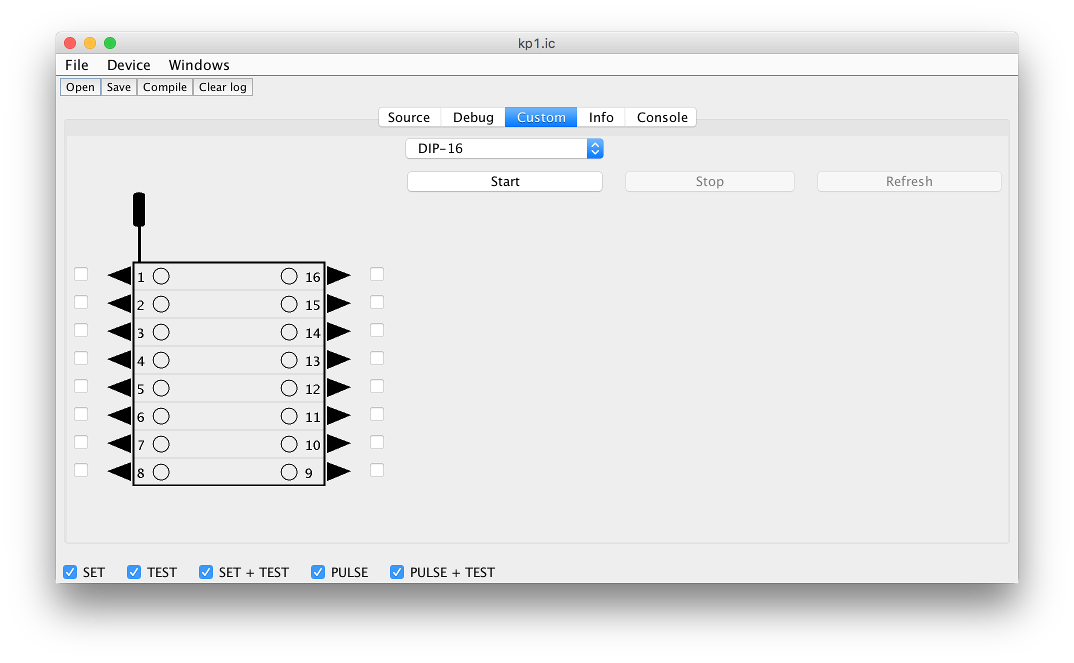
Команда меню -> Windows -> Programmer открывает окно программатора (пока тут можно только считывать содержимое микросхем ПЗУ).
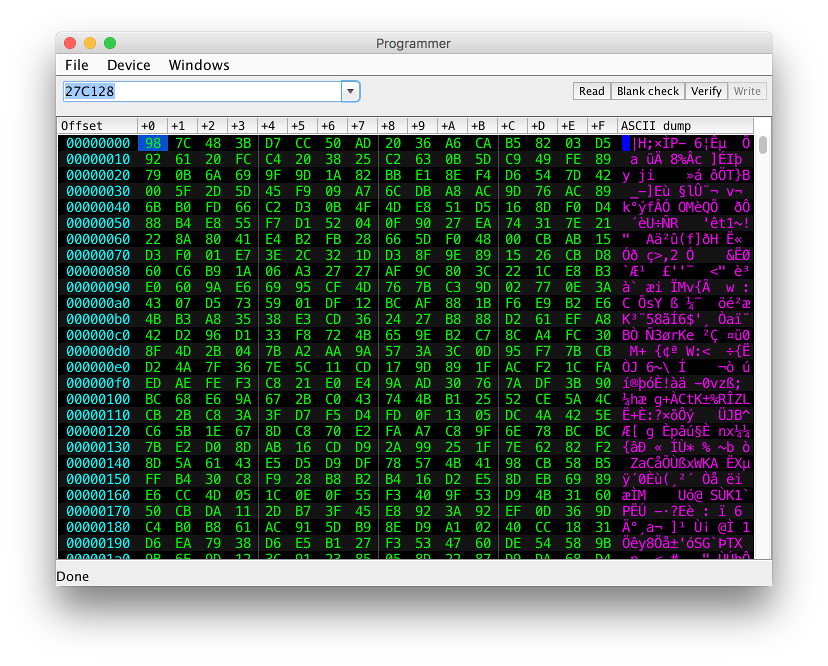
Команда меню -> Windows -> "Logic tester" открывает окно теста логических микросхем. Тут можно запустить автотест логических микросхем, аналогично тому, как это делается в тестере.
Написание тестов
Язык написания тестов подробно описан в этой статье.
Примеры исходных кодов некоторых тестов доступны на github
Ссылки, файлы, прошивки
Приобрести устройство можно в магазине.
Софт для ПК:
Для устройств с прошивкой 0.9.24 и выше
 software.jar
software.jarДля устройств с прошивкой 0.9.23 и ниже
 software-old-129.jar
software-old-129.jarСтатья по написанию тестов
-

- Войдите или зарегистрируйтесь, чтобы отправлять комментарии
- English
